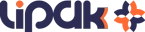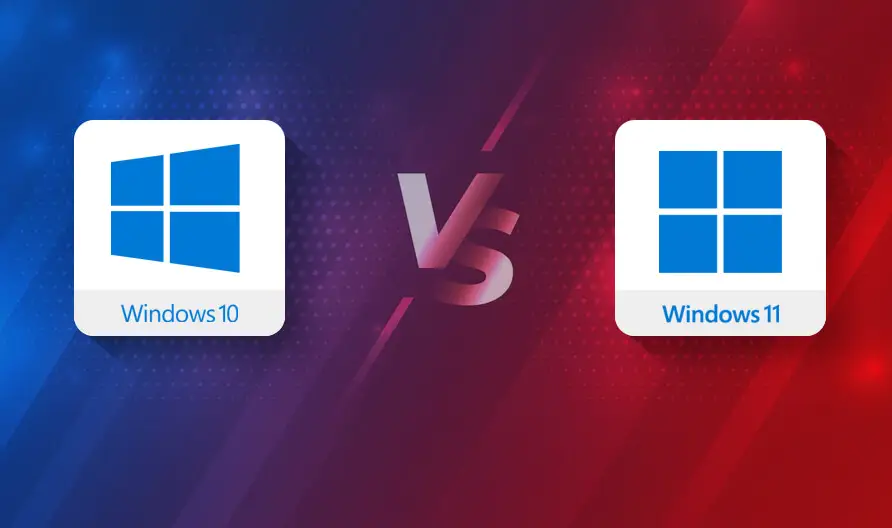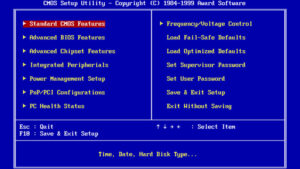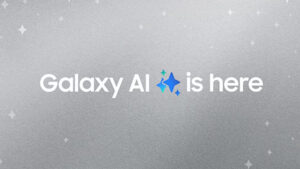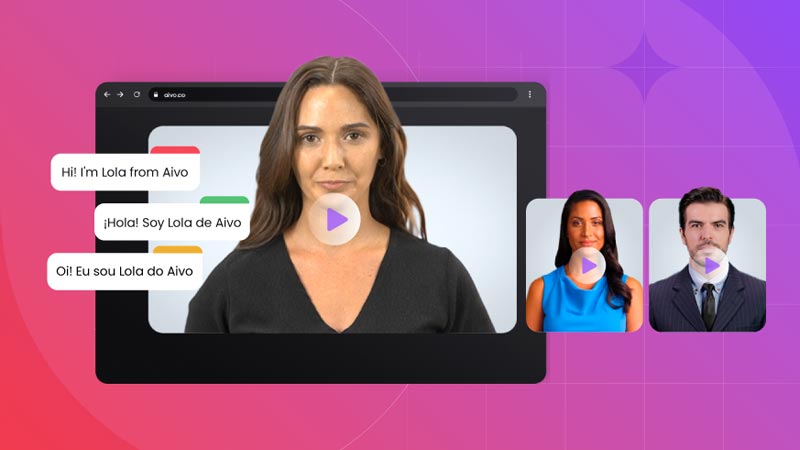آخرین نسخه ویندوز با نام ویندوز 11 در حالی منتشر شده که ویندوز 10 همچنان محبوب و پرکاربرد است. ویندوز 10 که نسبت به ویندوز 7 تغییرات بسیار چشمگیری داشته، توانست به سرعت در جهان گسترش پیدا کند؛ اما ویندوز 11 چطور؟ به نظر بسیاری از کاربران، تفاوت ویندوز ۱۰ و ۱۱ آنچنان جذاب نیست و برخی دیگر پس از مقایسه ویندوز 10 و 11، از امکانات نوآورانه و ارتقاء یافته آن غافلگیر شدند. در این مقاله از سایت تکنولوژی لیپک میخواهیم به شما پاسخ دهیم که ویندوز 11 یا 10؟!
آنچه در این مقاله میخوانید:
Toggleمقایسه ویژگیهای ویندوز 10 و 11
در ابتدا و بهطور خلاصه، مهمترین ویژگیها و تفاوتهای دو نسخه اخیر ویندوز را با هم مرور کرده و سپس با توضیحات بیشتر و سادهتر، فرق آنها را بررسی خواهیم کرد.
| ویژگی | ویندوز 10 | ویندوز 11 | تفاوت |
| رابط کاربری جدید | ❌ | ✅ | ویندوز 11 برای چشم و استفاده، راحتتر است |
| روشن و خاموش خودکار | ❌ | ✅ | ویندوز 11 میتواند بهطور خودکار هنگام نزدیک شدن به سیستم، بیدار شود و هنگام ترک سیستم، قفل شود. |
| کنترل هوشمند برنامه | ❌ | ✅ | Smart App Control در آخرین نسخه ویندوز 11، فقط به نصب برنامههای معتبر اجازه میدهد. |
| بارگیری یکپارچه | ❌ | ✅ | هنگام اتصال کامپیوتر به نمایشگر خارجی، ویندوز 11 میتواند پنجرهها را در زمان خروج، برگشتن و اتصال مجدد به یاد بیاورد. |
| زیرنویس زنده (Live) | ❌ | ✅ | با زیرنویسهای زنده در ویندوز 11، گفتار در صدای ورودی (مانند تماس تیمهای مایکروسافت) را میتوان به زیرنویس تبدیل کرد. |
| راوی طبیعی | ❌ | ✅ | راوی صوتی طبیعی ویندوز 11 میتواند متن را به کلمات گفتاری تبدیل کند. |
| افکتهای ویندوز استودیو | ❌ | ✅ | تاری پسزمینه، تماس چشمی، فوکوس صدا و کادربندی خودکار و تماس تصویری بهتر |
| نوار کنترلگر | ❌ | ✅ | بازگشت به آخرین بازی اجرا شده یا بازی در حال اجرا با Controller bar |
| HDR خودکار | ❌ | ✅ | برنامه کالیبراسیون جدید HDR خودکار برای افزایش کیفیت رنگ صفحهنمایش |
| ابزارکها | ✅ | ✅ | ویجتهای جدید در ویندوز 11 مانند برنامهها، آبوهوا، بورس، ورزش و حتی شایعات افراد مشهور. |
| پشتیبانگیری از ویندوز |
✅ فقط بکاپ |
✅ بکاپ/بازگردانی | بکاپ گرفتن از تنظیمات، فایلها و برنامههای ویندوز |
| برنامه Paint | ✅ | ✅ | در ویندوز 11 برنامه نقاشی با 31 ابزار مجهز به هوش مصنوعی ارائه خواهد شد. |
| همگامسازی کامپیوتر و گوشی |
✅ فقط اندروید |
✅ اندروید/IOS | پاسخ به تماسها، دریافت اعلانها و …. از گوشی به کامپیوتر با Phone Link |
| صفحه لمسی | ✅ | ✅ | ارتقای پشتیبانی از صفحه لمسی در ویندوز 11 |
| جستجو | ✅ | ✅ | در ویندوز 11 نوار جستجو در مکان مرکزی جدید و آسان برای دسترسی قرار دارد. |
| فناوری TPM (ماژول پلتفرم قابل اعتماد) | ✅ | ✅ | نسخه دوم TPM 2.0 در ویندوز 11 با قابلیتهایی مانند ذخیرهسازی امن، رمزگذاری، اندازهگیری یکپارچگی بوت و … |
| مرورگر مایکروسافت اج (Edge) | ✅ | ✅ | بهینه شدن در ویندوز 11 و افزایش سرعت و امنیت |
| پشتیبانگیری فایلها در OneDrive | ✅ | ✅ | – |
| برنامه امنیت ویندوز (Windows Security) | ✅ | ✅ | – |
| ✅ | ✅ | ||
| گروههای دسکتاپ () | ✅ | ✅ | ارتقای زیاد در ویندوز 11 |
| تمهای کنتراست | ✅ | ✅ | – |
| کنترل با صدا | ✅ | ✅ | بهبود زیاد در ویندوز 11 برای اجرای دستورات صوتی |
| بازطراحی Microsoft Store | ✅ | ✅ | – |
| ابزار برش (Snipping Tool) | ✅ | ✅ | – |
| اپلیکیشن مجله (Journal app) | ✅ | ✅ | بهبود فونت در ویندوز 11 مشابه دستخط |
| Clipchamp (ویرایشگر ویدیو) | ✅ | ✅ | برای ویندوز 11 ساخته شده است اما برای ویندوز 10 از طریق دانلود از فروشگاه مایکروسافت در دسترس است. |
| قلم دیجیتال | ✅ | ✅ | ارتقای بازخورد لمسی در ویندوز 11 |
| ایموجیها | ✅ | ✅ | فقط ویندوز 11 با کلیپبورد جدید ایموجی (win + v) ارائه میشود. |
| DirectStorage | ✅ | ✅ | – |
| ✅ | ✅ | – | |
| صدای فضایی سهبُعدی | ✅ | ✅ | – |
| PC Game Pass | ✅ | ✅ | – |
| نوار بازی Xbox | ✅ | ✅ | – |
| Get Started | ✅ | ✅ | برنامه Get Started برای کمک به شما در شناخت بهتر ویندوز 11 طراحی شده است. |
| حساب کاربری مایکروسافت | ✅ | ✅ | – |
| انتقال فایل با OneDrive | ✅ | ✅ | – |
| ویندوز در ARM | ✅ | ✅ | – |
تفاوت ویندوز 10 و 11
آیا کار کردن با ویندوز 11 جذابتر و راحتتر از ویندوز 10 است؟ یا آنکه ویندوز 11 امکانات بیشتری در اختیار کاربر قرار میدهد؟ برای آنکه تصمیم بگیرید ویندوز خود را از 10 به 11 ارتقاء دهید یا خیر، توضیحات زیر را مطالعه کنید.
تفاوت طراحی ویندوز 10 و 11
اولین تفاوت ویندوز 10 و 11 در طراحی و رابط کاربری آنها میباشد. مایکروسافت یک رابط کاربری کاملاً جدید را برای ویندوز 11 طراحی کرده که شباهت زیادی با رابط کاربری سیستمعامل Mac دارد؛ به شکلی که با طراحی تمیزتری روبرو میشوید که گوشههای گرد و سایهرنگهای خفیف، از ویژگیهای برجسته آن بهشمار میرود.
تمرکز اصلی مایکروسافت در ویندوز 11 روی خلق تجربهای مشابه اندروید برای کاربران ویندوز است. از این نظر ویندوز 11 که تجربهای مشابه Mac هم خلق میکند، پیشرفتهتر و جذابتر از ویندوز 10 شده است. در این نسخه از ویندوز، ویژگیهای سفارشیسازی بیشتر، آیکونها، gestureها و دکمهی استارت جدیدی را در اختیار دارید.
تغییرات در نوار وظیفه (TaskBar)
بزرگترین تغییر ظاهری دو نسخه آخر ویندوز در Taskbar و Start Menu آنها مشاهده میشود. در نسخهی جدید، مایکروسافت نوار وظیفه و منوی استارت را به مرکز صفحه منتقل کرده است (گرچه میتوان نوار وظیفه را به گوشه چپ بازگرداند). همچنین کادر جستجو به یک آیکون تبدیل شده و Cortana را هم از ویندوز 11 حذف کرده است (اگر به Cortana احتیاج دارید، باید آن را نصب کنید).
تفاوت دیگر را میتوان در انتقال آیکون آبوهوا – که در نوار وظیفه ویندوز 10 قرار داشت – به سمت چپ دانست. این آیکون در ویندوز 10 به نام News and Interests شناخته میشد ولی در ویندوز 11 با Widgets جایگزین شده است.
تغییرات در منوی استارت
مایکروسافت منوی استارت ویندوز 11 را تا حدی ساده کرده است. شما تنها یک فهرست استاتیک از اپلیکیشنها را میبینید و نیز لیست اسنادی که به تازگی آنها را باز کردهاید. همچنین در ویندوز 11 از Live Tiles ویندوز 10 پشتیبانی نمیشود.
شاید علاقه داشته باشید:
آموزش ریست فکتوری ویندوز ۱۰ و ۱۱ بدون پاک شده اطلاعات
مقایسهی ابزارکها (Widget) در ویندوز 11 و 10
ابزارکها پدیدهی جدیدی در ویندوز 11 نیستند و از ورژن 7 ویندوز به آن اضافه شده است؛ اما ویندوز 11 یک تب جدید برای ابزارکها دارد که انواع اطلاعات را به شکل کارتهای تعاملی مثل اخبار، آبوهوا، نقشهها، تصاویر و موسیقی ارائه میدهد. با اینکه ویجتها در ویندوز 10 هم بهروزرسانی شده بود اما ویندوز 11 از این لحاظ متفاوت است. در ویندوز 11 کاربران مستقیماً از طریق نوار وظیفه به ابزارکها دسترسی دارند؛ یعنی هم دسترسی آسان شده و هم میتوانید آنها را به هر شکل دلخواه سفارشیسازی کنید.
دسکتاپهای مجازی در ویندوز 11
اگرچه ویندوز 10 ویژگی Task View را دارد و به کاربران اجازه میدهد چندین دسکتاپ مجازی ایجاد کنند اما گزینههای آن محدود هستند. کاربران ویندوز 11 میتوانند دسکتاپهای مجازی را درست مانند مک راهاندازی کنند و بهطور همزمان بین چند دسکتاپ برای کار، مدرسه، بازی و استفاده شخصی جابجا شوند.
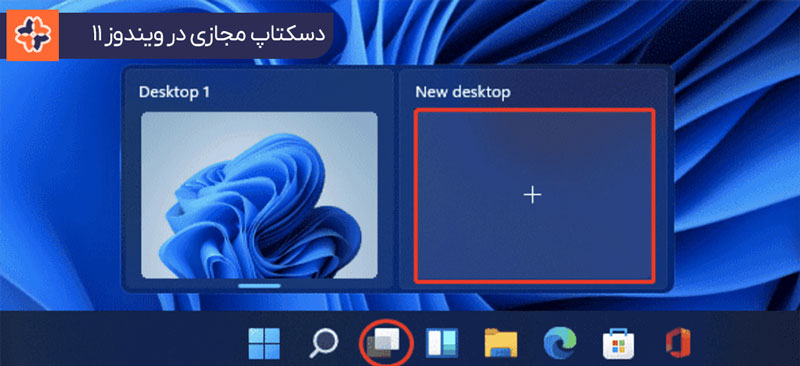
بهبود عملکرد ویندوز 11
ویندوز 11 شامل بهبودهایی در عملکرد است؛ از جمله ورود سریعتر با Windows Hello، مرور سریعتر وب و بیدار شدن سریعتر از حالت خواب. Windows Hello یک فناوری مبتنی بر بیومتریک است که به کاربران ویندوز 10 و 11 اجازه میدهد با اسکن عنبیه چشم، تشخیص چهره یا اثر انگشت، دسترسی ایمن به دستگاهها، برنامهها و شبکههای خود را تأیید کنند.
مایکروسافت همچنین گفته است که بهروزرسانیهای ویندوز 11 – که در پسزمینه اجرا میشوند – 40 درصد کوچکتر خواهند بود، بنابراین دانلود و نصب آنها زمان کمتری میبرد. سیستمعامل جدید ویندوز 11 به کاربران کمک میکند عمر باتری لپ تاپ خود را افزایش دهند.
بیشتر بخوانید: بهترین نرمافزارهای ویندوز
تفاوت قابلیت چندوظیفگی ویندوز 10 و 11
وقتی به مبحث مالتیتسکینگ (MultiTasking) یل عملکرد چندوظیفگی میرسیم، تفاوت ویندوز 11 و 10 قابل توجه میشود. نسخهی جدید ویندوز امکان چندوظیفگی و عملکرد سیستم را از طریق Snap Layouts ارتقا داده است؛ این یعنی میتوانید پنجرهها را دستهبندی کرده و در تسکبار ذخیره کنید. البته هنوز ویژگی Snap سنتی را در اختیار دارید و میتوانید پنجرهها را به صورت دستی هم کنار هم بچینید.
همچنین ویندوز 11 روش چینش پنجرهها در کنار هم را ذخیره میکند، پس وقتی که یک مانیتور را جدا و سپس وصل میکنید، همان چینش قبل را خواهید داشت و چیزی به هم نمیریزد؛ این یکی از ضعفهای ویندوز 10 بود که در ویندوز 11 حل شده است.
تفاوت در قابلیتهای لمس و صدا
مایکروسافت تلاش کرده است تجربهی بهتری را برای کاربران سایر دستگاههای الکترونیکی مثل انواع تبلتها یا لپ تاپهای لمسی ایجاد کند. به همین خاطر فضای بیشتری را در بین آیکونها و نوار وظیفه و پشتیبانی از gestureها در نظر گرفته است. این امر باعث شده تجربه کار با ویندوز در سیستمهای لمسی ارتقاء پیدا کند. همچنین بهبودهایی برای استفاده از قلم دیجیتال در نسخه 11 ویندوز اعمال شده است.
از نظر کیفیت صدا نیز در حین یادداشتبرداری یا ترسیم اشکال با قلم دیجیتال میتوانید لرزشهای مربوط به آن را حس کرده و بشنوید. اما چیزی که توجه بیشتری جلب میکند احتمالاً این خواهد بود که نسخهی جدید سیستمعامل ویندوز امکان تایپ از طریق صدا و فرمانهای صوتی را در سراسر این سیستم فراهم آورده است. به این صورت میتوان بسیاری از کارها را با سرعت و سادگی بیشتر انجام داد.
همگام شدن با گوشی و قابلیت نصب اپلیکیشن اندرویدی در ویندوز 11
قبلاً اشاره کردیم که مایکروسافت تلاش کرده تجربهای مشابه اندروید را برای کاربران ویندوز 11 ایجاد کند. در این راستا، اپلیکیشنهای اندروید برای استفاده روی ویندوز 11 هم در دسترس قرار گرفتهاند و کافیست به فروشگاه اپلیکیشن آمازون (Amazon App Store) که با فروشگاه ویندوز (Windows Store) ادغام شده مراجعه کرده، اپلیکیشنهای اندرویدی مورد نظرتان را دانلود و نصب نمایید.
در واقع، این ویژگی یک تکنیک هماهنگسازی موثر به حساب میآید و در پاسخ به افزایش تقاضا برای ترکیب موبایل و لپتاپ ارائه شده است. البته باید گفت که کاربران سیستمعاملهای دیگر این ویژگی را از مدتها قبل در اختیار داشتند. مثلاً کاربران اپل میتوانستند اکوسیستم اپل را روی سیستمعامل مک ایجاد کنند.
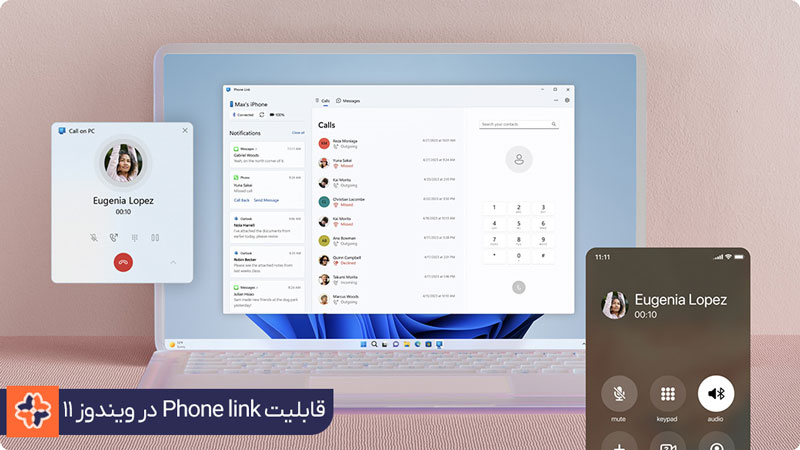
مقایسهی قابلیتهای گیمینگ در ویندوز 11 و 10
بهروزرسانیهای اخیر ویندوز 11 شامل بهینهسازی اجرای بازی هم میشود؛ پس طبیعیست که تفاوت ویندوز 11 و 10 از لحاظ قابلیتهای گیمینگ بیشتر شده باشد. میتوان گفت که اگر میخواهید بهترین سیستمعامل ویندوز را برای بازی پیدا کنید، گزینهای بهتر از ویندوز 11 نخواهید داشت. طراحان این ویندوز ویژگیهای خاصی برای گیمینگ در نظر گرفتند، مثلاً میتوان به Direct Storage و Auto HDR اشاره کنیم که کیفیت گرافیکی را بهبود میدهد.
ویندوز 11 از یک اپلیکیشن کاملاً جدید Xbox استفاده میکند که امکان دسترسی کاربران را به بهترین بازیهای ساختهشدهی مایکروسافت فراهم میکند. علاوهبر این، به کمک Xbox میتوانید بازیهای خود را روی سایر رسانههای اجتماعی مثل یوتیوب و Twitch اجرا کنید.
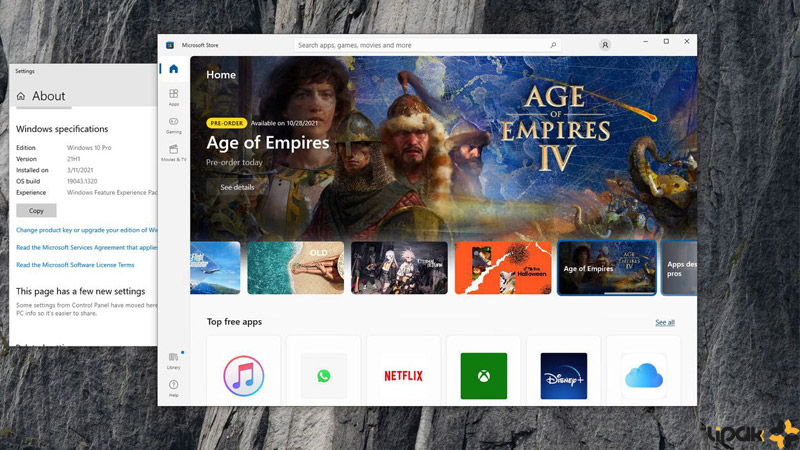
هماهنگی ویندوز 11 با سایر ابزارهای مایکروسافت
Skype اپلیکیشن اصلی ویندوز 10 برای برگزاری کنفرانس ویدیویی بود که البته باید جداگانه روی کامپیوتر نصب میشد. اما یک تفاوت ویندوز 11 و 10 جایگزینی اسکایپ با نرمافزار Teams است که حالا اپلیکیشن پیشفرض به حساب میآید. همچنین دیگر به دانلود Microsoft Teams احتیاج ندارید، این نرمافزار بهطور پیشفرض روی Taskbar قرار دارد. در مجموع، باید گفت که Teams خیلی خوب با ویندوز 11 ادغام شده و بسیار بهتر از قبل کار میکند.
بهروزرسانی تنظیمات اپلیکیشن مایکروسافت این امکان را هم به کاربران میدهد که اشتراک Microsoft 365 را مدیریت کرده و محصولات Office را با مجوزهای همیشگی مرتبط با حساب کاربری مایکروسافت استفاده کنند. پس اگر حساب کاربری مایکروسافت را داشته باشید، میتوانید از آپدیتهای ویندوز 11 در این زمینه استفاده کنید.
امکانات بیشتر ویندوز 11 برای دورکاری و کار تیمی
شما میتوانید هم از ویندوز 11 و هم ویندوز 10 برای مشاغل دورکاری استفاده کنید، اما ویندوز 11 امکانات بیشتری را در اختیارتان قرار میدهد. در این نسخه، قابلیتهایی همچون محو کردن پیشزمینه، تنظیم تماس چشمی در جلسات و فریمگذاری خودکار را در دسترس خواهید داشت که در ویندوز 10 وجود نداشت.
این ویژگیهای مبتنی بر هوش مصنوعی را مایکروسافت Teams در اختیار شما گذاشته است. البته بعضی از این ویژگیها به سختافزارهای کامپیوتر هم وابسته هستند. در مجموع، اگر ویندوز 11 را روی کامپیوتر نصب کنید، دورکاری و کار تیمی را برای خودتان آسانتر کردهاید.
افزوده شدن امکان Chat در ویندوز 11
ویندوز 11 یک اپلیکیشن Chat هم دارد که بعضی کارها را تسهیل میکند. این نرمافزار مبتنی بر Microsoft Teams کار میکند که اپلیکیشن ارتباطی پیشفرض ویندوز 11 به حساب میآید.
اپلیکیشن Chat به نوعی ورژن سادهشدهی Teams برای کاربران ویندوز 11 محسوب میشود؛ این یعنی میتوانید از این اپلیکیشن برای ارسال پیام، برقراری تماس تلفنی و برگزاری جلسات هم استفاده کنید. در واقع، امکان Chat در ویندوز 11 نسخهی جداگانهای از Teams است که برقراری ارتباط را تسریع میکند.
دسترسی بهتر به Copilot
Windows Copilot یک دستیار مجهز به هوش مصنوعی است که در ویندوز 11، مایکروسافت 365 و مرورگر وب Edge موجود است. برخی از برنامههایی که Copilot روی آنها تأثیر میگذارند شامل Photos ،Paint و Clipchamp هستند اما کاربرد کوپایلوت، محدود به آنها نیستند. Microsoft 365 Copilot هم به همراه Microsoft 365 Chat در دسترس مشتریان سازمانی قرار گرفته است. Copilot را میتوان در نوار وظیفه یا با کلید میانبر صفحه کلید Windows + C مشاهده کرد.
بیشتر بخوانید: کلیدهای میانبر و ترکیبی کیبورد ویندوز 10 و 11
دلایل ارتقا ندادن ویندوز 10 به ویندوز 11
با وجود دلایل متعدد برای نصب ویندوز 11، برخی بررسیها نشان میدهد که تفاوت ویندوز 10 و 11 به حدی ارزشمند نیست که به ارتقای ویندوز 10 به 11 نیاز باشد. در واقع، همچنان دلایلی وجود دارد که نشان میدهد ویندوز 10 در حال حاضر، تمام نیازهای کاربران را برطرف میکند. در ادامه، این دلایل را با هم مرور میکنیم.
احتمال نیاز به سختافزار جدید برای ویندوز 11
ویندوز 11 روی سیستمهای قدیمی و دستگاههایی با CPUهای 32 بیتی به چالش میخورد. این نسخه از ویندوز فقط روی تراشههای 64 بیتی Intel/AMD و Arm اجرا میشود. به همین دلیل برخی کاربران به ناچار، دانگرید از ویندوز 11 به ویندوز 10 را انجام دادند. حداقل مشخصات اصلی سیستم برای پشتیبانی از ویندوز 11 به شرح زیر میباشد:
- ۶۴ گیگابایت حافظهی ذخیرهسازی
- رزولوشن ۱۳۶۶ در ۷۶۸ و حداقل صفحهنمایش و نمایشگر ۹ اینچی
- پردازندهی ۶۴ بیتی دوهستهای با فرکانس یک گیگاهرتز
- ۴ گیگابایت رم
- پشتیبانی از دایرکتایکس ۱۲ و WWWDM 2.x
- پشتیبانی از UEFI ،Secure Boot و TPM 2.0
برای اطلاعات کاملتر، مقاله آیا ویندوز ۱۱ روی سیستم من نصب میشود؟ را مطالعه کنید.
بهتر بودن نوار وظیفه ویندوز 10
در ویندوز 10، آیکونهای نوار وظیفه دسترسی راحتتری در گوشه پایین و یا بالای صفحه دارند. در ویندوز 11 بهطور پیشفرض تسکبار در وسط قرار دارد که موقعیت آیکونها حتی دکمه Start، با باز و بسته کردن برنامهها تغییر میکند (به همین دلیل بسیاری کاربران موقعیت تسکبار ویندوز 11 به همان جای قبلی در گوشه چپ انتقال میدهند).
همچنین تقویم Taskbar به شما اجازه نمیدهد رویدادها را مانند ویندوز 10 اضافه یا مشاهده کنید. با این حال، بهروزرسانی 22H2 ویندوز 11 شکایت بسیاری از کاربران از این مورد را برطرف کرد.
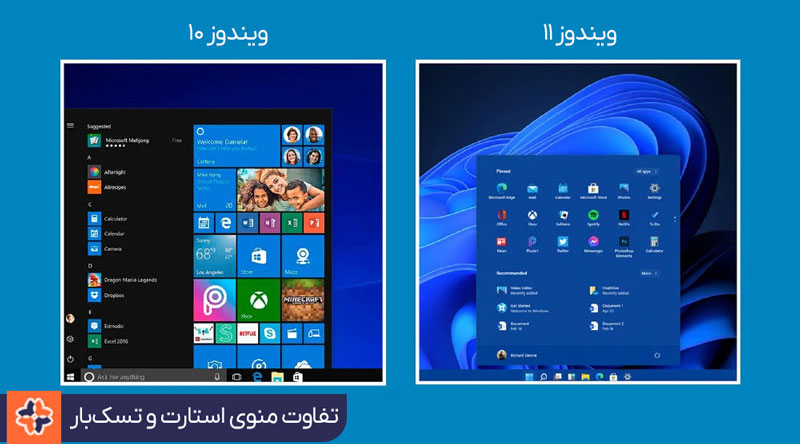
بهتر بودن منوی استارت ویندوز 10
منوی استارت جدید ویندوز 11 برنامههای اخیراً نصب شده یا برنامههای پرکاربرد را نشان نمیدهد؛ در عوض نمایش برنامههای «پیشنهادی» را ارائه میکند که ممکن است بر اساس آن معیارها باشد اما به اندازه ویندوز 10 مفید نیستند. سیستمعامل قبلی همچنین دسترسی فوری به Power (خاموش کردن، راهاندازی مجدد و حالت خواب) و تنظیمات را ارائه میدهد.
احتمال نمایش تبلیغات مایکروسافت در ویندوز 11
به نظر میرسد مایکروسافت به زودی تبلیغ و معرفی خدمات خود را در بخشهای مختلف ویندوز 11 نظیر منوی استارت را شروع خواهد کرد. این تبلیغات فقط برای سرویسهای مایکروسافت بوده که ممکن است برای برخی کاربران مفید باشد و برای بسیاری دیگر، تجربهای آزاردهنده محسوب شود.
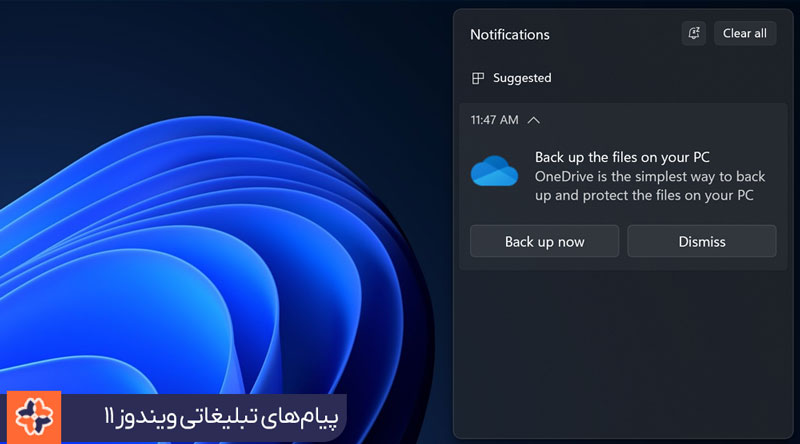
ضعف تجربه لمسی در ویندوز 11
با اینکه مایکروسافت اعلام کرده که تجربه لمسی در ویندوز 11 بهبود پیدا کرده، اما در استفاده عملی از این قابلیت، ایراداتی مشاهده شده است. مثلاً در ویندوز 10، با کشیدن انگشت از چپ و راست به داخل، Task View و Action Center بسیار مفید ظاهر میشود. میتوانید یک برنامه را با کشیدن انگشت از بالای صفحه به پایین ببندید، و برنامهها به صورت پیشفرض در حالت تمامصفحه قرار گیرند، حالتی که در تبلت منطقی است. اما ویندوز 11 حرکات کاملاً جدیدی را معرفی میکند که به چندین انگشت نیاز دارند. اگرچه این ژستها بیشتر شبیه اپل هستند، اما شاید این تجربه برای طرفداران ویندوز ضروری نباشد. بهروزرسانی 22H2 ویندوز 11 کمی عملکرد لمسی جدید را اضافه کرده اما همچنان استفاده از آن در تبلتهای سرفیس به اندازه ویندوز 10 خوشایند نیست.
نیاز به ورود به حساب مایکروسافت در ویندوز 11
برای نسخه خانگی ویندوز 11، فقط باید در حین راهاندازی به حساب کاربری خود وارد شوید. سپس میتوانید یک حساب عادی (مثل اکانت جیمیل) برای استفاده عادی از کامپیوتر انتخاب کنید. مانند سایر سیستمعاملها، ورود به حساب مایکروسافت مزایایی را به همراه خواهد داشت، از جمله پشتیبانگیری فایلها در OneDrive، دسترسی به برنامههای فروشگاه، بازیهای Xbox، کنترلهای والدین (Microsoft Family) و Phone Link که همسانسازی دستگاه با گوشی را انجام میدهد؛ اما در کل، الزم به ورود به حساب مایکروسافت برای بسیاری از کاربران خوشایند نیست.
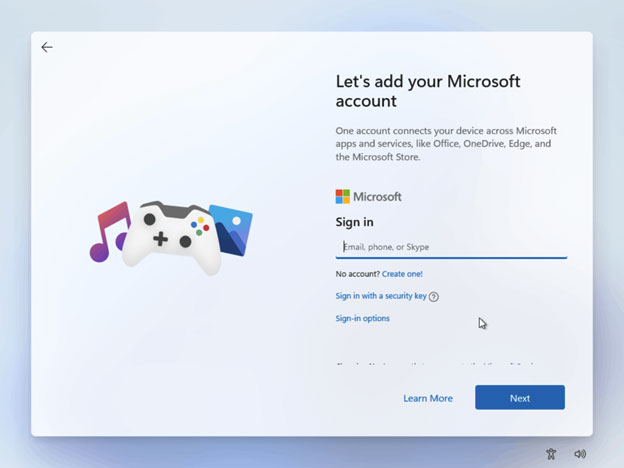
فرصت کافی برای استفاده از ویندوز 10
مایکروسافت تا اکتبر 2025 به پشتیبانی از ویندوز 10 ادامه خواهد داد، گرچه در این مدت هیچ ویژگی جدیدی به آن اضافه نخواهد شد. ویندوز 10 با قابلیتهای ارزشمند خود، نیاز بسیاری از کاربران خانگی را برطرف میکند. همچنین تا اکتبر 2025 نیز احتمال انتشار نسخه ویندوز 12 نیز وجود دارد. به همین دلیل میتوان از ارتقای ویندوز 10 تا آن تاریخ چشمپوشی کرد.
جمعبندی مقایسه ویندوز 10 و 11
بهطور خلاصه، مهمترین تفاوت ویندوز 10 و 11 را میتوان موارد زیر دانست:
- رابط کاربری جدید: ویندوز 11 دارای طراحی شیک و مدرن با منوی استارت مرکزی، گوشههای گرد، آیکونهای جدید و حالت تاریک است. ویندوز 10 ظاهری سنتی و آشنا دارد، با منوی استارت تراز چپ، لبههای تیز و حالت نور.
- ابزارهای بهرهوری جدید: ویندوز 11 راههای جدیدی را برای چندوظیفگی و سازماندهی کارها معرفی میکند، مانند Snap Layouts، Snap Groups، Desktops و Widgets. ویندوز 10 برخی از این ویژگیها را دارد، اما کمتر بصری و قابل شخصیسازی هستند.
- گزینههای سرگرمی جدید: ویندوز 11 گزینههای بیشتری برای بازی، پخش جریانی و خلاقیت ارائه میدهد، مانند Auto HDR، DirectStorage، Xbox Game Pass، Amazon Appstore و Paint Cocreator. ویندوز 10 برخی از این گزینهها را دارد، اما یکپارچگی و دسترسی کمتری دارند.
- ویژگیهای جدید امنیتی و دسترسی: ویندوز 11 ویژگیهای امنیتی و دسترسی مانند Windows Hello، Voice Access، Background Blur و Eye Contact را بهبود بخشیده است. ویندوز 10 برخی از این ویژگیها را دارد اما کمتر پیشرفته و قابل اعتماد هستند.
بیشتر بخوانید: آشنایی با تمام نسخههای ویندوز
چطور ویندوز 11 را نصب کنیم؟
در نهایت اگر تصمیم گرفتید ویندوز 11 را روی سیستم خود نصب کنید، میتوانید با دو روش زیر اقدام کنید:
- اگر ویندوز فعلی شما نسخه 10 است: به بخش آپدیت ویندوز رفته و ویندوز خود را آپدیت کنید (دستگاه شما باید دارای ویندوز 10، نسخه 2004 یا جدیدتر باشد).
- اگر ویندوز فعلی شما نسخههایی به جز 10 است: فایل ISO ویندوز 11 را از منابع معتبر تهیه کرده و نصب آن را انجام دهید.
آیا ویندوز 11 بهتر از 10 است؟
هر دو سیستمعامل دارای ویژگیهای امنیتی، فرآیندهای بهروزرسانی و سازگاری با سختافزار و نرمافزار هستند. با این حال، ویندوز 11 عملکرد و ویژگیهای بهبودیافتهای را در مقایسه با ویندوز 10 ارائه میدهد که آن را برای کسانی که به دنبال سیستمعامل مدرن و کارآمدتر هستند، به انتخاب بهتری تبدیل میکند.
آیا ویندوز 11 از 10 سنگینتر است؟
از نظر عملکردی، ویندوز 11 سبکتر از ویندوز 10 طراحی شده است. نسخه جدید سیستمعامل ویندوز از منابع سیستم کمتری استفاده میکند و در نتیجه عملکرد آن بهبود یافته است.
برای بازی، ویندوز 10 بهتر است یا ویندوز 11؟
در سطح پایه، ویندوز 10 و ویندوز 11 سطح مشابهی از عملکرد بازی را ارائه میدهند. تست بنچمارک نشان میدهد که هنگام اجرای ویندوز 11 در مقابل ویندوز 10، سختافزار یکسان نتایج تقریباً یکسانی به دست میآورد.
ویندوز 10 تا چه زمانی پشتیبانی و آپدیت میشود؟
ویندوز 10 تا چه زمانی پشتیبانی و آپدیت میشود؟
پشتیبانی و آپدیت نسخه خانگی و حرفهای ویندوز 10 در 14 اکتبر 2025 به پایان میرسد.
منابع: microsoft.com | techtarget.com | pcmag.com